Kaip įrašyti sulėtintus vaizdo įrašus bet kuriame „Android“ telefone?
Įvairios / / November 28, 2021
Sulėtinti vaizdo įrašai yra gana šaunūs ir buvo populiarūs ilgą laiką. Anksčiau ši sulėtinta funkcija buvo teikiama tik su brangiais fotoaparatais ir DSLR. Tačiau tobulėjant technologijoms, daugumoje „Android“ telefonų numatytosios kameros programėlėje yra įmontuota sulėtinto filmavimo funkcija, kuri leidžia lengvai filmuoti sulėtintus vaizdo įrašus. Tačiau yra „Android“ telefonų, kuriuose nėra integruotos „slo-mo“ funkcijos. Tokiu atveju yra konkrečių sprendimų, kuriuos galite naudoti Įrašykite sulėtintus vaizdo įrašus bet kuriame „Android“ telefone.Mes sugalvojome keletą būdų, kuriais vadovaudamiesi galite lengvai įrašyti sulėtintus vaizdo įrašus „Android“ įrenginyje.
Kaip veikia sulėtinti vaizdo įrašai?
Kai telefone įrašote sulėtintą vaizdo įrašą, kamera įrašo vaizdo įrašą didesniu kadrų dažniu ir atkuria lėčiau. Tokiu būdu vaizdo įraše atliekami veiksmai sulėtėja, o kiekvieną vaizdo įrašo nuotrauką galite matyti sulėtintą.
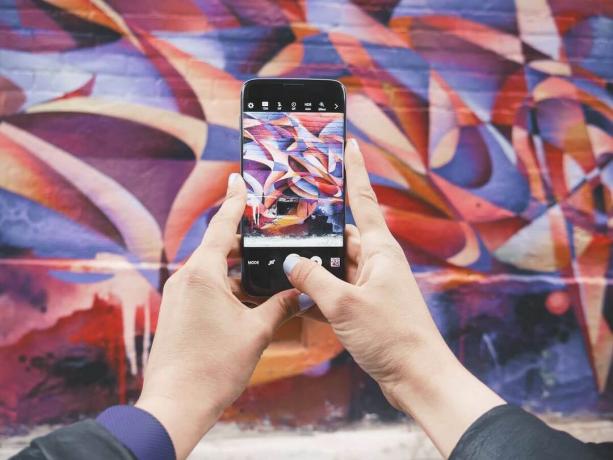
Turinys
- Kaip įrašyti sulėtintus vaizdo įrašus bet kuriame „Android“ telefone?
- 1 būdas: naudokite įmontuotą lėto judėjimo funkciją
- 2 būdas: naudokite trečiųjų šalių programas
- a) Sulėtinto vaizdo FX
- b) „Videoshop“ vaizdo įrašų rengyklė
- c) Sulėtinto vaizdo įrašų kūrimo priemonė
- d) Vaizdo įrašo greitis
- Dažnai užduodami klausimai (DUK)
Kaip įrašyti sulėtintus vaizdo įrašus bet kuriame „Android“ telefone?
Pateikiame kai kurias trečiųjų šalių programas, kurias galite naudoti filmuodami sulėtintus vaizdo įrašus „Android“ telefone. Tačiau jei jūsų „Android“ telefonas palaiko sulėtintą funkciją, vadovaukitės pirmuoju metodu:
1 būdas: naudokite įmontuotą lėto judėjimo funkciją
Šis metodas skirtas „Android“ naudotojams, kurie savo įrenginyje turi įmontuotą lėto judėjimo funkciją.
1. Atidarykite numatytąjį Fotoaparatas programą savo įrenginyje.
2. Surask Sulėtintai numatytosios vaizdo kameros parinkties parinktį.
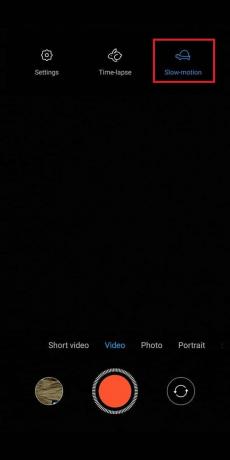
3. Bakstelėkite jį irpradėti filmuoti vaizdo įrašą laikydami telefoną stabiliai.
4. Pagaliau, sustabdyti įrašymą, ir vaizdo įrašas bus paleistas sulėtintai.
Tačiau ne kiekvienas „Android“ telefonas palaiko šią integruotą funkciją. Jei neturite integruotos funkcijos, galite naudoti kitą metodą.
Taip pat skaitykite:Kaip įrašyti „WhatsApp“ vaizdo ir balso skambučius?
2 būdas: naudokite trečiųjų šalių programas
Pateikiame keletą geriausių trečiųjų šalių programų, kurias galite naudoti norėdami įrašyti sulėtintus vaizdo įrašus bet kuriame „Android“ telefone:
a) Sulėtinto vaizdo FX
Viena geriausių programų įrašyti sulėtintus vaizdo įrašus bet kuriame „Android“ telefone yra „Slow-motion Video FX“. Tai gana fantastiška programa, nes ji ne tik leidžia įrašyti sulėtintus vaizdo įrašus, bet ir gali konvertuoti esamus vaizdo įrašus į sulėtintus vaizdo įrašus. Įdomu tiesa? Na, norėdami naudoti šią programą savo įrenginyje, galite atlikti šiuos veiksmus:
1. Atidaryk Google Play parduotuvė programą ir įdiekite Sulėtintas vaizdo FX savo įrenginyje.
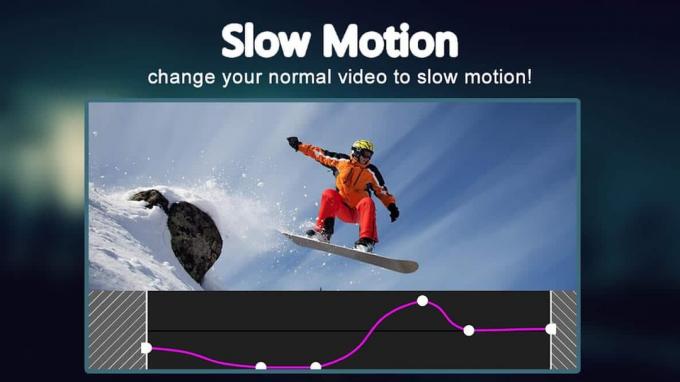
2. Paleiskite programą savo įrenginyje ir bakstelėkite „PRADĖTI LĖTĄ JUDĖJIMĄ“ parinktį iš ekrano.
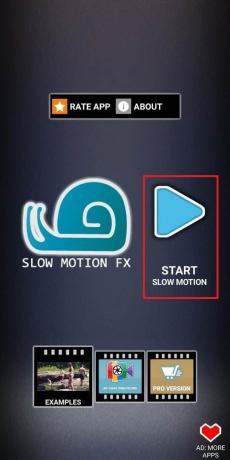
3. Ekrane pamatysite dvi parinktis, kuriose galėsite pasirinkti „Įrašyti filmą“ norėdami įrašyti sulėtintą vaizdo įrašą arba bakstelėkite “Pasirinkite filmą“ norėdami pasirinkti esamą vaizdo įrašą iš savo galerijos.
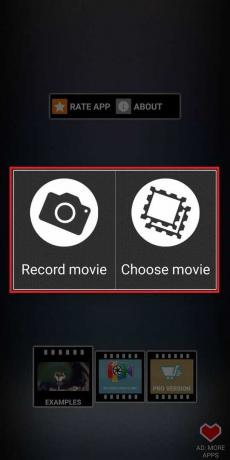
4. Įrašę arba pasirinkę esamą vaizdo įrašą, galite lengvai nustatyti sulėtintą greitį iš apatinės juostos. Greičio diapazonas yra nuo 0,25 iki 4,0.

5. Galiausiai bakstelėkite „Sutaupyti“ viršutiniame dešiniajame ekrano kampe, kad išsaugotumėte vaizdo įrašą savo galerijoje.
b) „Videoshop“ vaizdo įrašų rengyklė
Kita programa, populiari dėl savo nuostabių funkcijų, yra programa „Vaizdo įrašų parduotuvė – vaizdo įrašų rengyklė“, kurią galima rasti „Google Play“ parduotuvėje. Ši programa turi ne tik sulėtintą funkciją. Galite lengvai apkarpyti vaizdo įrašus, pridėti dainų, kurti animacijas ir net įrašyti balso perteikimus. „Videoshop“ yra „viskas viename“ sprendimas, skirtas įrašyti ir redaguoti vaizdo įrašus. Be to, žavinga šios programos savybė yra ta, kad galite pasirinkti vaizdo įrašo dalį ir paleisti tą konkrečią dalį sulėtintai.
1. Eikite į Google Play parduotuvė ir įdiegti "„Videoshop“ vaizdo įrašų rengyklė“ savo įrenginyje.

2. Atidarykite programą ir spasirinkti pageidaujamą variantą jei norite įrašyti vaizdo įrašą arba naudoti esamą vaizdo įrašą iš savo telefono.
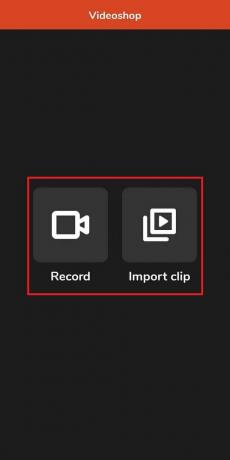
3. Dabar braukite juosta apačioje į kairę ir pasirinkite „GREITIS“ variantas.

4. Galite lengvai pritaikyti sulėtinto judesio efektą pastumdami greičio perjungiklį žemiau 1,0x.
5. Jei norite pritaikyti sulėtintą efektą konkrečiai vaizdo įrašo daliai, pasirinkite vaizdo įrašo skiltį pagal vilkite geltonus pagaliukus ir nustatykite lėto judėjimo greitį naudodami slankiklį.
Taip pat skaitykite:Pataisykite neveikiančią „Snapchat“ kamerą
c) Sulėtinto vaizdo įrašų kūrimo priemonė
Kaip rodo pavadinimas, „Slow-motion Video Maker“ yra programa, skirta įrašyti sulėtintus vaizdo įrašus bet kuriame „Android“ telefone. Ši programa siūlo 0,25 ir 0,5 karto sulėtintą atkūrimo greitį. Ši programa suteikia galimybę įrašyti sulėtintą vaizdo įrašą vietoje arba galite naudoti esamą vaizdo įrašą ir redaguoti jį sulėtintu būdu. Be to, jūs taip pat gaunate atvirkštinį vaizdo režimą, kurį galite naudoti, kad vaizdo įrašai būtų malonūs. Norėdami naudoti šią programą savo įrenginyje, atlikite šiuos veiksmus:
1. Atidaryk Google Play parduotuvė ir atsisiųskite "Sulėtinto vaizdo įrašų kūrimo priemonė“ savo telefone.

2. Paleiskite programą ir bakstelėkite "Sulėtintas vaizdo įrašas.’

3. Pasirinkite vaizdo įrašą kurį norite redaguoti sulėtintu režimu.
4. Dabar vilkite greičio slankiklį iš apačios ir nustatykite vaizdo įrašo sulėtintą greitį.
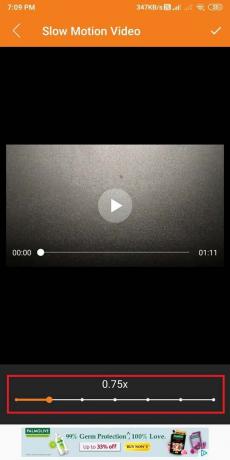
5. Galiausiai bakstelėkite varnelės piktograma viršutiniame dešiniajame ekrano kampe išsaugoti vaizdo įrašą.

d) Vaizdo įrašo greitis
Kitas geriausias mūsų sąrašo pasirinkimas yra „Vaizdo įrašo greičio“ programa, kurią galite naudoti, jei norite įrašyti sulėtintus vaizdo įrašus „Android“ telefone. Ši programa siūlo vartotojams patogią, bet nesudėtingą sąsają, kurioje galite lengvai įrašyti sulėtintus vaizdo įrašus arba naudoti esamus vaizdo įrašus konvertuodami juos į sulėtintus vaizdo įrašus. Galite nesunkiai naudoti 0,25x vaizdo įrašų atkūrimo greitį ir didesnį 4x greitį. Be to, programa leidžia lengvai bendrinti lėtą vaizdo įrašą su socialinės žiniasklaidos programomis, tokiomis kaip „Facebook“, „WhatsApp“, „Instagram“ ir kt. Norėdami naudotis šia programa, atlikite šiuos veiksmus.
1. Atidarykite „Google Play“ parduotuvę ir įdiekite „Vaizdo įrašo greitis“ pateikė Andro Tech mania.
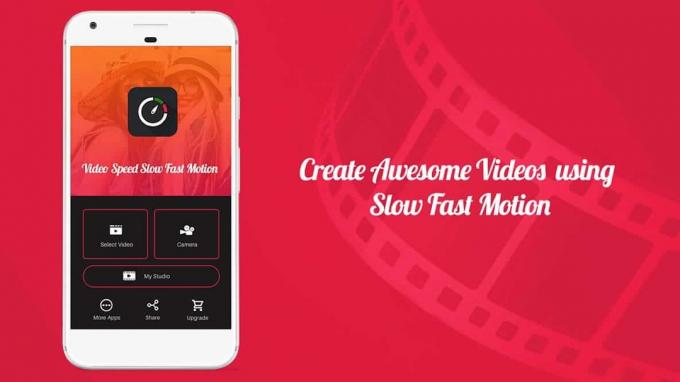
2. Paleiskite programą savo įrenginyje ir bakstelėkite „Pasirinkite Vaizdo įrašas"arba"Fotoaparatas“ norėdami įrašyti arba naudoti esamą vaizdo įrašą.
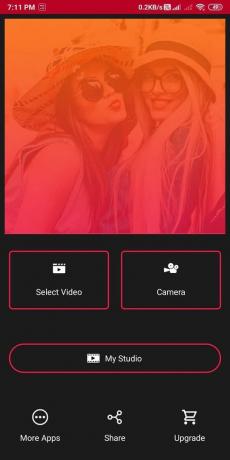
3. Dabar nustatykite greitį naudodami slankiklį apačioje.
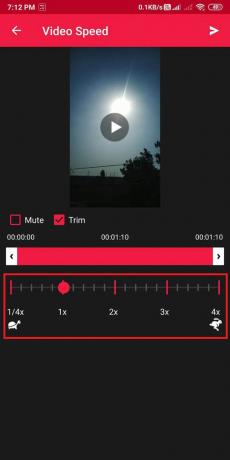
4. Nustatę vaizdo įrašo atkūrimo greitį, bakstelėkite siuntimo piktograma viršutiniame dešiniajame ekrano kampe išsaugoti vaizdo įrašą savo įrenginyje.
5. Galiausiai galite lengvai bendrinti vaizdo įrašą įvairiose programose, tokiose kaip WhatsApp, Facebook, Instagram ir kt.
Dažnai užduodami klausimai (DUK)
Q1) Kaip įrašyti sulėtintą vaizdo įrašą?
Galite naudoti integruotą sulėtinto filmavimo funkciją norėdami įrašyti vaizdo įrašą sulėtintu režimu, jei jūsų telefonas ją palaiko. Tačiau jei jūsų įrenginys nepalaiko jokios sulėtintos funkcijos, galite naudoti bet kurią iš trečiųjų šalių programų, kurias išvardinome aukščiau esančiame vadove.
Q2) Kurios programos geriausiai tinka sulėtintam vaizdo įrašui kurti?
Savo vadove išvardijome populiariausias sulėtintų vaizdo įrašų kūrimo programas. Galite naudoti šias programas:
- Sulėtintas vaizdo FX
- „Videoshop“ vaizdo įrašų rengyklė
- Sulėtintas vaizdo kūrėjas
- Vaizdo įrašo greitis
3 klausimas. Kaip gauti sulėtintą kamerą „Android“?
Galite įdiegti Google kamera arba šiame straipsnyje išvardytas programas, kad galėtumėte įrašyti sulėtintus vaizdo įrašus „Android“ telefone. Naudodami trečiųjų šalių programas galite įrašyti vaizdo įrašus pačioje programos kameroje ir pakeisti atkūrimo greitį, kad jie būtų konvertuojami į sulėtintus vaizdo įrašus.
Rekomenduojamas:
- Kaip ištaisyti „Android“ neįdiegtos programos klaidą
- 10 būdų, kaip padidinti skambučių skaičių „Android“ telefone
- Kaip užrakinti arba atrakinti langelius programoje „Excel“?
- Pataisyti Nepavyko atsisiųsti programų į „Android“ telefoną
Tikimės, kad šis vadovas buvo naudingas ir jums tai pavyko įrašyti sulėtintus vaizdo įrašus „Android“ telefone. Jei jums patiko straipsnis, praneškite mums toliau pateiktuose komentaruose.



